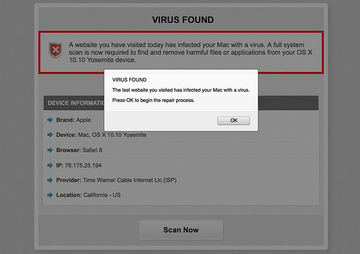Elimine el virus emergente Tapsnake de Mac OS X y evite que se ejecuten scripts maliciosos en sitios web aleatorios en Safari, Chrome y Firefox.
Actualización:
El uso de una pieza de malware para distribuirse en otra no es infrecuente en el panorama de amenazas para la computadora. El problema de Tapsnake es un ejemplo de un tándem así. Los problemas comienzan con una muestra de adware que se infiltra en una Mac. Es una infección de baja gravedad que no persigue ningún objetivo particularmente destructivo, pero su papel en la distribución de software oportunista es crucial. Esta plaga afecta el entorno de navegación web en el sistema de la siguiente manera: muestra al azar ventanas emergentes que dicen "Se requiere descarga" cuando la víctima está visitando sitios normales. Las alertas insisten en que el usuario "descargue la aplicación Mackeeper para eliminar Tapsnake" de su Mac. Parte de la información del virus que se indica allí incluye el nivel de riesgo (alto) así como el archivo infectado (/os/apps/snake.icv).
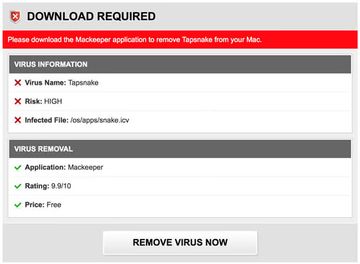
Cabe destacar que esta campaña de publicidad maliciosa sufrió un cambio con el tiempo para mejorar el elemento de miedo del engaño. La nueva variante de la alerta engañosa informa 3 virus, en lugar de únicamente Tapsnake, que supuestamente representan un riesgo para la Mac. La lista de pseudo amenazas ahora incluye Tapsnake, CronDNS y Dubfishicv. Para presionar más a la víctima, se agregó la siguiente línea a la falsa advertencia: “¡Su Mac está muy dañada! (33.2%)”. En este escenario, la entrada que cubre la ubicación supuesta de los archivos infectados se ve más detallada y dice: “/os/apps/hidden/os-component/X/snake.icv; /os/local/conf/keyboard/retype.icv”. Una réplica ligeramente modificada de la alerta enumera diferentes ubicaciones, a saber: “/mac/apps/hidden/finder/X/snake.dmg; /mac/local/conf/keyboard/retype.dmg; /mac/remote/conf/services/CronDNS.dmg”.
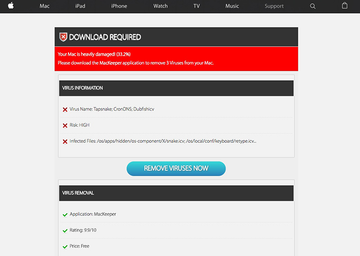
La descarga recomendada de esta manera no es una herramienta de seguridad genuina para Mac OS X o versiones más nuevas de macOS. Es MacKeeper, una utilidad de sistema Mac falsa que ha ganado notoriedad por su vitalidad sin igual y su distribución a gran escala a través de múltiples campañas simultáneas que se llevan a cabo durante años. Las alertas falsas sobre la detección de Tapsnake, CronDNS y Dubfishicv etiquetan la calificación de esta controvertida aplicación como 9.9/10; esto debería hacerse con el signo menos para alinearse con el estado real de las cosas. En general, tiene sentido dividir este problema en componentes. El alborotador que se muestra en la etapa temprana de la violación es un adware, cuya misión es secuestrar el navegador web predeterminado para redirigir el tráfico y generar advertencias de ventanas emergentes engañosas. Afortunadamente, este problema está aislado en el navegador en su mayor parte, lo que deja claro por dónde empezar con la solución.
Por lo tanto, se recomienda descargar Combo Cleaner y escanear su sistema en busca de estos archivos obstinados. De esta manera, puede reducir el tiempo de limpieza de horas a minutos.
Descargar ahora Aprenda cómo funciona Combo Cleaner. Si la utilidad detecta código malicioso, deberá comprar una licencia para deshacerse de él.Al hacer click en el botón "Eliminar virus ahora" o "Eliminar virus ya" en esas notificaciones falsas, el usuario corre el riesgo de instalar otro tipo de malware. En el mejor de los casos, una aplicación de pseudo antimalware sin valor terminará en la Mac e inundará el sistema con aún más advertencias fraudulentas. En resumen, estas alertas de virus en realidad no informan ninguna amenaza real de Mac, sino que son anuncios activados por un complemento del navegador dañado cuando los usuarios acceden a las páginas web normales. En consecuencia, Tapsnake, CronDNS y Dubfishicv no son los errores que hay que eliminar. Lo que debe eliminarse es el adware que intenta causar el efecto de lavado de cerebro.
Eliminación manual de Tapsnake, CronDNS, Dubfishicv popup virus para Mac
Los pasos aquí mostrados son los que usted tendrá que llevar a cabo para eliminar esta indeseable aplicación. Por favor, asegúrese de seguir las instrucciones en el orden especificado.
- Abra el folder de Utilidades, como se muestra a continuación
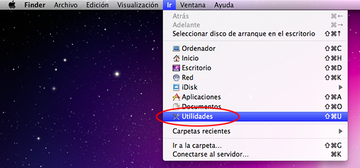
- Localice el Monitor de Actividad en la pantalla y dele doble clic
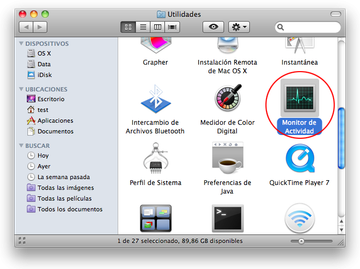
- Bajo el Monitor de Actividades, encuentre la entada para MacKeeper, selecciónela y de clic en Muestrear Proceso
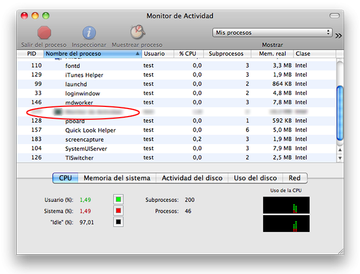
- Aparecerá un dialogo, preguntándole si está seguro de parar el ejecutable. Seleccione la opción de Cerrar Forzosamente
- De clic en el botón de Ir de nuevo, pero ahora seleccione Aplicaciones
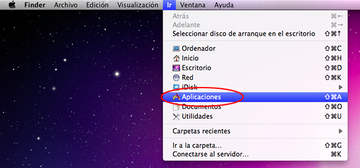
- Encuentre la entrada de MacKeeper en la interfaz, de clic derecho y seleccione Trasladar a la Papelera. Si se requiere una contraseña de usuario, adelante e ingrésela
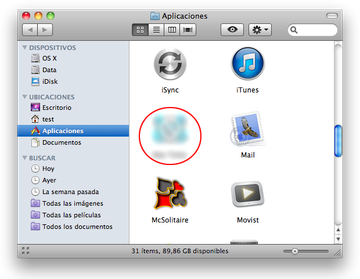
- Ahora vaya al Menú de Apple y seleccione la opción de Preferencias del Sistema
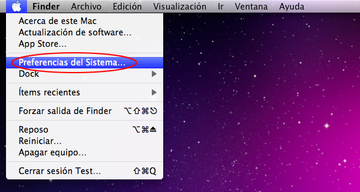
- Seleccione Cuentas y de clic en el botón de Arranque. El sistema le mostrará una lista con una serie de programas que se abrirán al prender la Mac. Encuentre el MacKeeper y de clic en el botón de “-“
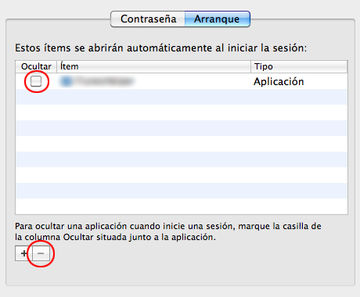
Eliminar Tapsnake en el navegador web en Mac
Antes que nada, la configuración del navegador web controlada por el virus Tapsnake debe restablecerse a sus valores predeterminados. Aunque esto eliminará la mayoría de tus personalizaciones, el historial de navegación web y todos los datos temporales almacenados por los sitios web, la intromisión maliciosa también debe terminarse. La descripción general de los pasos para completar este procedimiento es la siguiente:
- Eliminar el virus de Tapsnake de Safari
Abre el navegador e ingresa al menú de Safari. Selecciona Preferencias en la lista desplegable.
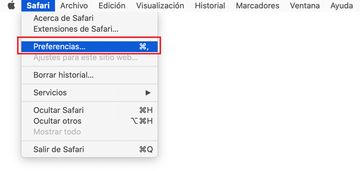
Cuando aparezca la pantalla de Preferencias, haz clic en la pestaña Avanzado y activa la opción "Mostrar el menú Desarrollo en la barra de menús".

Ahora que la entrada de Desarrollo se ha agregado al menú Safari, expándela y haz clic en Vaciar memorias caché.
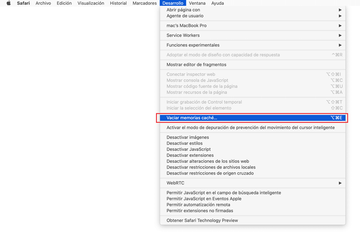
Ahora selecciona Historial en el menú de Safari y haz clic en Borrar historial en la lista desplegable.
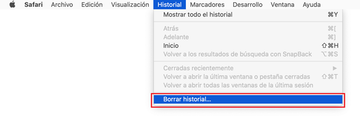
Safari mostrará en pantalla un cuadro de diálogo que te pedirá que especifiques el período de tiempo al que se aplicará esta acción. Selecciona todo el historial para garantizar un efecto máximo. Haz clic en el botón Borrar historial para confirmar y salir.
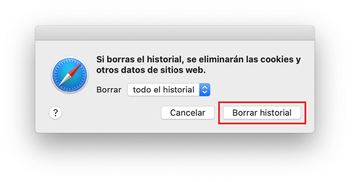
Regresa a las Preferencias de Safari y presiona la pestaña Privacidad en la parte superior. Encuentra la opción que dice Gestionar datos de sitios web y haz clic en ella.
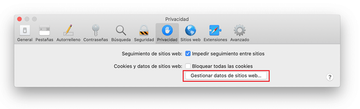
El navegador mostrará una pantalla de seguimiento que enlista los sitios web que han almacenado datos sobre tus actividades en Internet. Este cuadro de diálogo incluye una breve descripción de lo que hace la eliminación: es posible que se cierre la sesión de algunos servicios y encuentres otros cambios en el comportamiento del sitio web después del procedimiento. Si estás de acuerdo con eso, continúa y haz clic en el botón Eliminar todo.

Reiniciar Safari.
- Eliminar Tapsnake de Google Chrome
Abre Chrome, haz clic en el icono de Personalizar y controlar Google Chrome (⁝) en la parte superior derecha de la ventana, y selecciona Configuración en el menú desplegable.
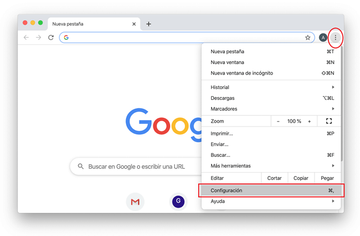
Cuando estés en el panel de Configuración, selecciona Configuración avanzada.
Desplázate hacia abajo hasta la sección de Restablecer configuración.
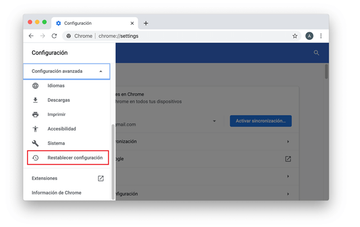
Confirma el restablecimiento de Chrome en el cuadro de diálogo que aparecerá. Cuando se complete el procedimiento, reinicia el navegador y verifica si hay actividad de malware.
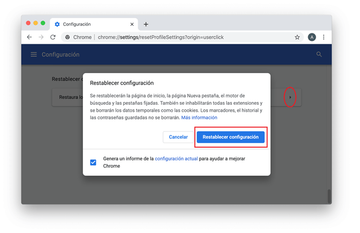
- Eliminar el virus Tapsnake de Mozilla Firefox
Abre Firefox e ingresa a Ayuda - Información para solucionar problemas (o escribe about:support en la barra URL y presiona Enter).
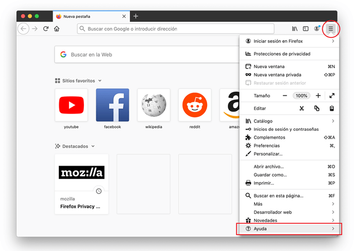
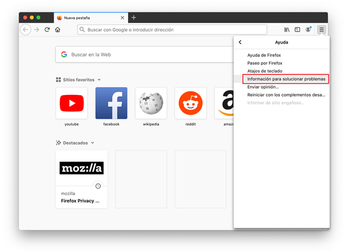
Cuando estés en la pantalla Información para solucionar problemas, haz clic en el botón Restablecer Firefox.
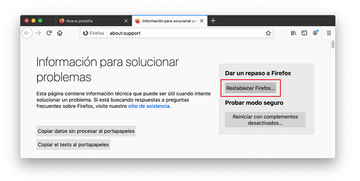
Confirma los cambios y reinicia Firefox.
Use la herramienta automática para desinstalar el virus Tapsnake de su Mac
La aplicación de mantenimiento y seguridad de Mac llamada Combo Cleaner es una herramienta integral para detectar y eliminar el virus Tapsnake. Esta técnica tiene beneficios importantes sobre la limpieza manual, ya que la utilidad obtiene actualizaciones cada hora y puede detectar con precisión incluso las infecciones más recientes del sistema Mac.
Además, la solución automática encontrará los archivos nucleares del malware en la estructura del sistema, lo que de otro modo podría ser muy difícil de localizar. Este es un tutorial para solucionar el problema de Tapsnake con Combo Cleaner:
Descargar el instalador de Combo Cleaner. Cuando termine de descargarse, haz doble clic en el archivo combocleaner.dmg y sigue las instrucciones para instalar la herramienta en tu Mac.
Al descargar cualquier aplicación recomendada en este sitio web, aceptas nuestros Términos y Condiciones nuestra Política de Privacidad. El escáner gratuito verifica si tu Mac está infectada. Para deshacerse del malware, necesitas comprar la versión Premium de Combo Cleaner.
Abre la aplicación desde tu Launchpad y permite que ejecute la actualización de la base de datos de malware para asegurarse de que pueda identificar las últimas amenazas.
Haga clic en el botón Start Combo Scan para verificar que tu Mac no tenga actividades maliciosas ni problemas de rendimiento.

Examina los resultados del escaneo. Si el informe dice "No hay amenazas", entonces estás en el camino correcto con la limpieza manual y puedes proceder de forma segura a limpiar el navegador web que pueda continuar actuando mal debido a los efectos posteriores del ataque de malware (consulta las instrucciones anteriores).

En caso de que Combo Cleaner haya detectado código malicioso, haz clic en el botón Eliminar Elementos Seleccionados y permite que la utilidad elimine la amenaza Tapsnake junto con cualquier otro virus, programas PUP (programas potencialmente no deseados) o archivos basura que no pertenecen a tu sistema Mac.

Una vez que te haya asegurado de que la aplicación maliciosa está desinstalada, la solución de problemas con respecto al navegador aún puede estar en tu lista de tareas pendientes. Si tu navegador preferido se ve afectado, recurre a la sección anterior de este tutorial para obtener de nuevo una navegación web sin problemas.